「Instagramの投稿やコメントの文章をコピーしたい!」
でも、Instagramには直接コピーできない制限があるので
困った経験はありませんか?
本記事ではiPhone・Androidの両方でキャプションや
コメントをコピーする方法をわかりやすく紹介します。
ブラウザを使う簡単な方法から、OCRアプリの活用まで幅広く紹介!
コピー制限の理由や活用アイデアもあわせて説明するので、
ぜひ最後まで読んでみてください。
- Instagramのキャプションやコメントは通常コピーできない 仕様だが、ブラウザやOCRを活用すれば可能
- iPhoneはSafari、AndroidはGoogle Chromeのデスクトップモード を使うと簡単にコピーできる
- スクリーンショット+OCRアプリを活用 すれば、コピー制限のある文章も取得可能
- PCではGoogle Chromeの拡張機能を利用 すると、スムーズにコピーできる
- コピーしたテキストはハッシュタグ管理やキャプションのストックに活用 でき、投稿がスムーズに
Instagramの文章はコピーできる?基本ルールを解説
Instagramでは通常の方法ではキャプションやコメントをコピーできません。
これは、プライバシー保護や著作権の観点から制限されているためです。
- コピー可能:プロフィールの自己紹介文、DMのメッセージ
- コピー不可:キャプション、コメント、ストーリー内のテキスト
- スクショ+OCRで可能:コピー不可のテキストも認識可能
基本的にInstagramの投稿内の文章は長押ししてもコピーできませんが、
ブラウザ経由やOCR機能を使うことでコピーする方法はあります。

【iPhone編】Instagramのキャプションやコメントをコピーする方法
iPhoneではInstagramのキャプションやコメントを
直接コピーできませんが、
次の3つの方法を使えば簡単にコピーできます。
✔ Safariを使う(ブラウザ経由)
✔ メモアプリのOCR機能を使う
✔ アシスティブタッチを活用する
どの方法も難しくないので、ぜひ試してみてください!
Safariを活用!iPhoneでInstagramの文章をコピーする方法
Instagramアプリではコピーできないテキストも、
Safariなどのブラウザ経由で開けばコピーが可能 になります。
以下の手順で試してみましょう。
📌 Safariを使ってInstagramの文章をコピーする手順
- SafariでInstagramのWeb版 を開く
- ログインしてコピーしたい投稿 を表示する
- キャプションまたはコメントを長押し して「コピー」を選択
この方法なら特別なアプリ不要 でコピーできるのでとても便利です。
ただし、アプリではなくブラウザ経由でアクセスする必要があります。
メモアプリを使ってキャプションを簡単にコピーする裏技
iPhoneの「メモ」アプリを使えば、
スクリーンショットからキャプションを簡単にコピーできます。
長文のキャプションを保存したいときにも便利!
📌 メモアプリを活用したコピー方法
- Instagramの投稿を開き、スクリーンショットを撮る
- 「写真」アプリでスクショを開き、共有ボタンを押す
- 「テキストをコピー」または「メモに追加」を選択
メモに追加したスクショは、
OCR機能(画像内の文字をテキスト化する機能)を使って
テキストとして抽出 できます。

コピーしたい文章が長いときは、この方法が便利です。
アシスティブタッチを活用してスムーズにコピーする方法
「アシスティブタッチ」機能を使えば、
Instagramのテキストを片手でスムーズにコピー できます。
コピー頻度が多い人や、スマホ操作が苦手な人にもおすすめの方法 です。
📌 アシスティブタッチを使ったコピーの手順
- 「設定」→「アクセシビリティ」→「タッチ」→「AssistiveTouch」をオン にする
- 「カスタムアクション」から「長押し」を「コピー」に設定
- Instagramの文章を長押ししてコピー



アシスティブタッチを設定すると、ワンタップでコピーできるから便利!
この設定をしておけば、
次回からキャプションやコメントをすぐにコピー できるので、
Instagramをよく使う人には特におすすめです!
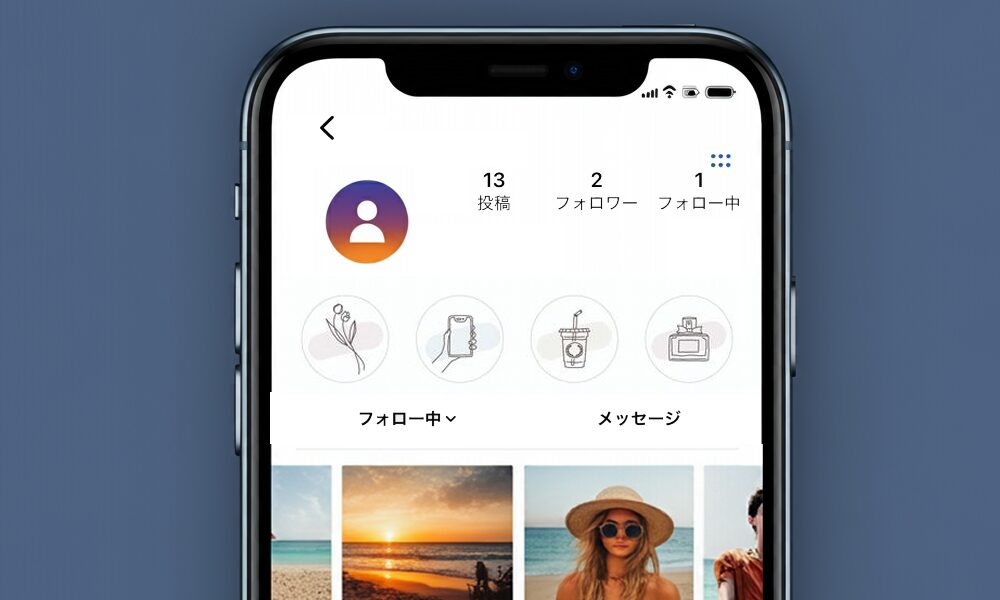
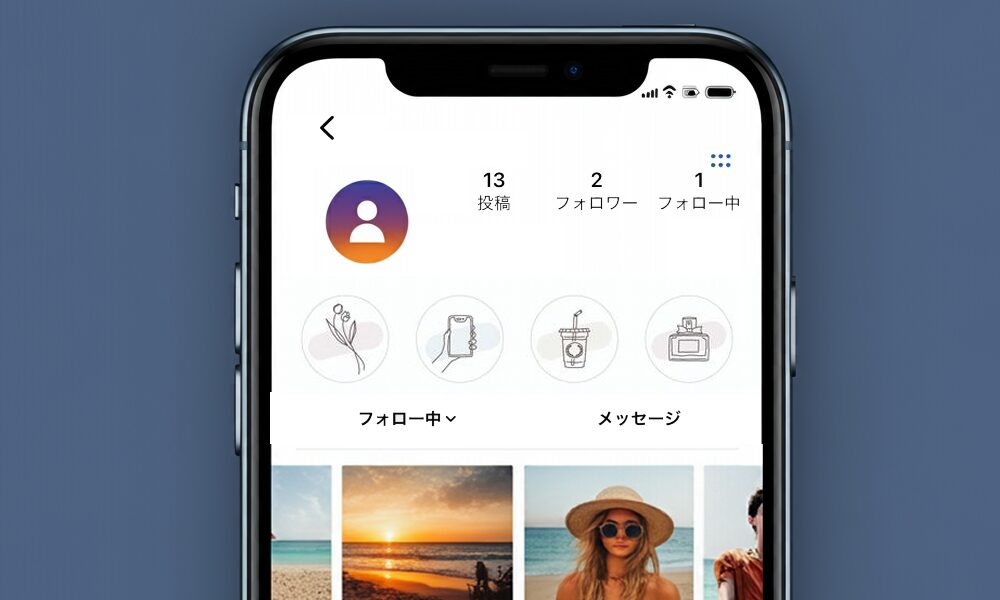
【Android編】Instagramのキャプションやコメントをコピーする方法
Androidでは、Instagramのキャプションやコメントを
直接コピーすることはできませんが
次の3つの方法で簡単にコピーできます。
✔ Google Chromeの「PC版サイト」を利用する(簡単&アプリ不要!)
✔ ユーザー補助機能を活用し、長押しでコピーする(一部機種対応)
✔GoogleレンズのOCR機能を使ってコピーする(画像から文字を抜き出せる)
Androidユーザー向けの実用的なコピー方法を3つ 紹介します。
Google Chromeを活用!AndroidでInstagramの文章をコピーする方法
Google Chromeの「デスクトップモード」 を使えば、
Instagramのキャプションやコメントを簡単にコピーできます。
📌 Google Chromeを使ったコピー手順
- Google ChromeでInstagramのWeb版 を開く
- 右上のメニュー(⋮)から「PC版サイト」を選択
- コピーしたいキャプションやコメントを長押しし、「コピー」を選択
✔ PC版サイトに切り替えると、通常コピーできないInstagramのテキストをコピー可能!
✔ 特別なアプリ不要で、簡単にコピーできる方法なのでおすすめ!
長押しだけでコピー可能?Androidユーザー向けの簡単テクニック
Androidの一部の機種では、特定の設定を変更するだけで
Instagramのテキストを長押しでコピー可能 になります。
以下の手順を試してみましょう。
📌 長押しコピーを有効にする方法
- 「設定」→「ユーザー補助」→「選択して読み上げ」を有効にする
- Instagramでコピーしたいテキストを選択
- 「読み上げ」オプションをタップし、「コピー」を選択



この機能を使うとワンタップでInstagramのテキストをコピーできるから便利!
⚠ 機種やAndroidのバージョンによって対応していない場合があるので、
試してみて使えない場合は次の方法へ!
スクリーンショット+OCR機能を使って簡単に文字をコピーする方法
AndroidではGoogleレンズやOCR(文字認識)アプリを使えば、
Instagramのキャプションやコメントを簡単にコピーが可能 です。
📌 Googleレンズを使ったコピー手順
- Instagramの投稿をスクリーンショットで保存
- Googleフォトアプリでスクショを開く
- 「Googleレンズ」アイコンをタップし、コピーしたい文章を選択
- 「コピー」をタップしてテキストを取得



Googleレンズを使うと、スクショから簡単にテキストをコピーできるよ!
✔ Instagramのコピー制限を回避できるので、特に長文キャプションを取得したいときに便利!
✔ 無料で使えて、スマホに標準搭載されていることが多いのでおすすめ!
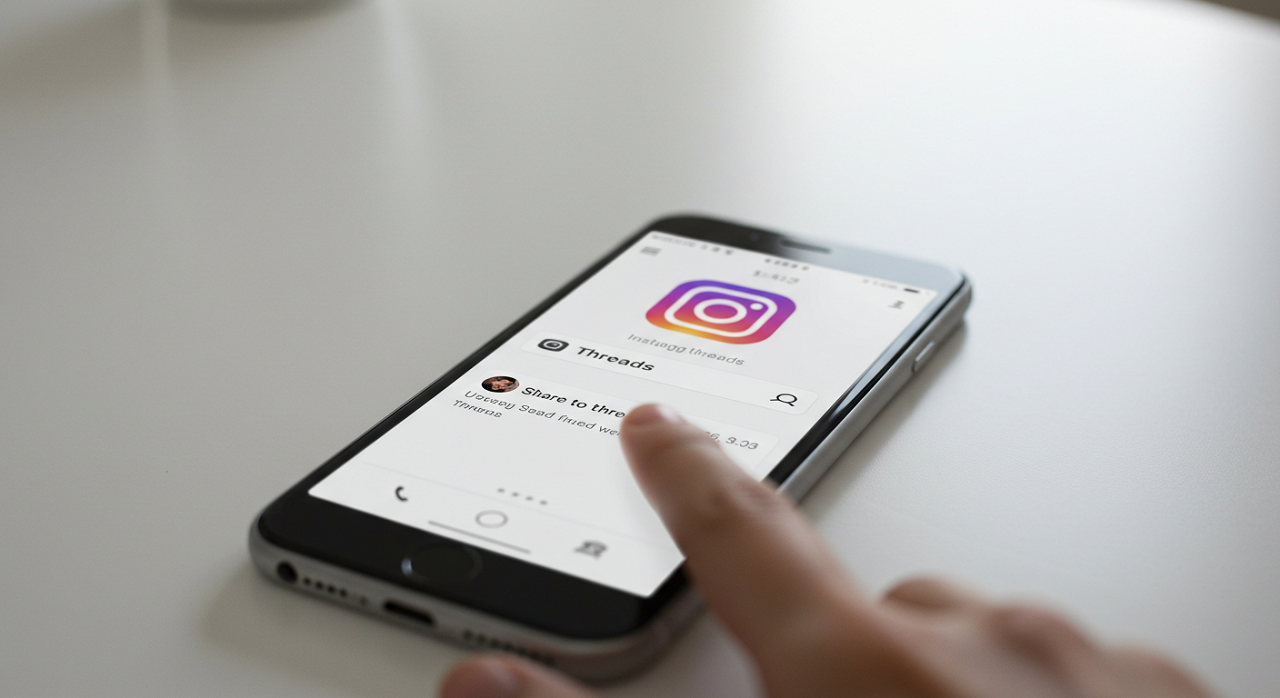
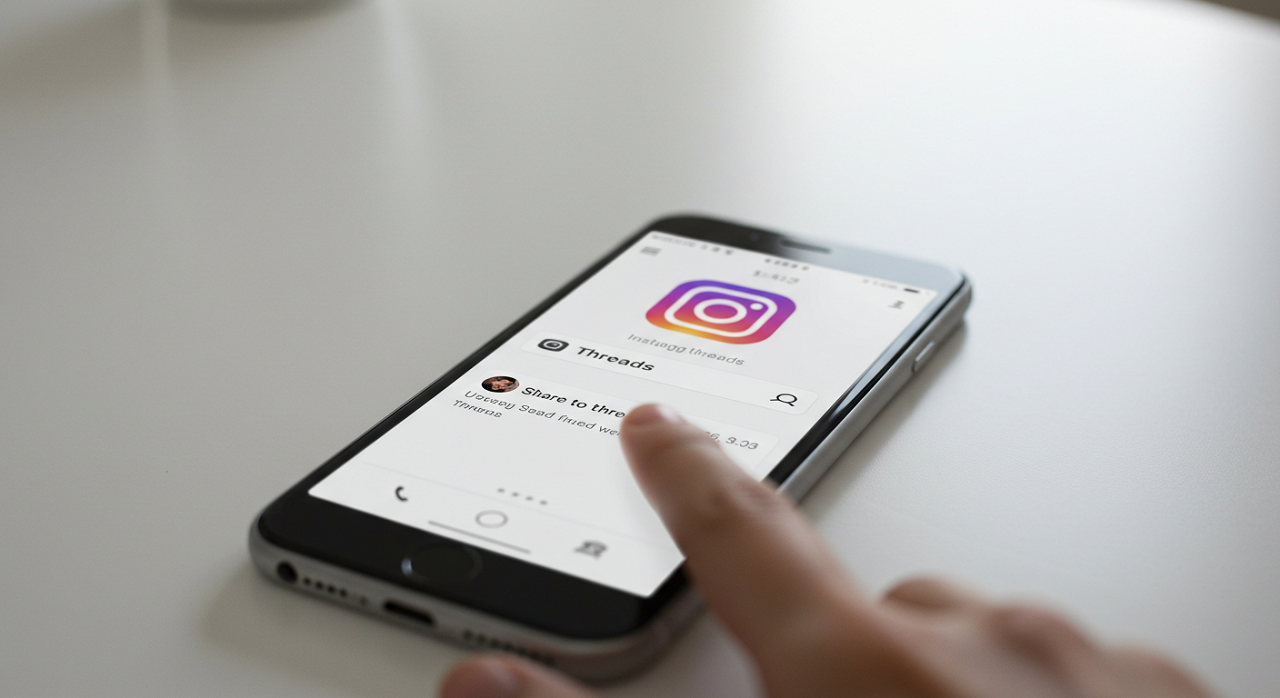
Instagramのコピー制限を回避!便利なツール&アプリまとめ
Instagramのキャプションやコメントをコピーしたいのに、
アプリではコピーできない ことがありますよね。
そんなときは、つぎの3つの方法を活用すれば、簡単にコピーできます。
✅ OCRアプリ(Googleレンズなど) を使ってスクショから文字を取得
✅ ブラウザ拡張機能(Copyfishなど) でPCから簡単コピー
✅ クリップボードアプリ(Cliptなど) でコピーしたテキストを管理
ここでは、便利なツールを厳選して紹介します!
📌 OCRアプリでInstagramの文章をコピーする方法
OCR(光学文字認識)アプリを使えば、
スクリーンショットを撮るだけで文字を簡単にコピー できます。
特に長文のキャプションを保存したいときに便利!
おすすめのOCRアプリ
✔ Googleレンズ(無料・Android&iPhone対応)
✔ Text Scanner [OCR](無料・高精度な文字認識)
✔ Adobe Scan(PDF化もできる便利アプリ)
Googleレンズは、スマホに標準搭載されていることが多く、手軽に利用可能!
どれも無料で使えるので、自分に合ったものを試してみてください。
📌 PCで使える!Instagramのテキストを簡単コピーできるブラウザ拡張機能
スマホよりもPCでコピーしたいときは、
ブラウザ拡張機能を活用 しましょう。
これを使えば、クリックするだけでキャプションやコメントをコピー可能!
おすすめのブラウザ拡張機能
✔ Copyfish(OCR機能付きで画像内の文字もコピー可)
✔ Simple Allow Copy(コピー禁止のサイトでも強制コピー可)
✔ Enable Copy(右クリック禁止のサイトでもコピー可)
特に「Copyfish」は画像内の文字まで認識できるので、
スクショ不要でテキスト取得が可能!



PCでInstagramを利用するなら、導入しておくと便利です。
📌 コピー&ペーストをラクに!便利なクリップボードアプリ
コピーしたInstagramのキャプションを
一時的に保存しておきたい 場合は、
クリップボードアプリを使うのがおすすめ!
おすすめのクリップボードアプリ
✔ Clipt(スマホとPC間でコピー&ペースト可能)
✔ Clipper(履歴を保存して簡単に再利用可能)
✔ Gboard(Googleのキーボードアプリでクリップボード管理)
📢 「Clipt」を使えば、PCとスマホの間でコピー履歴を共有できるので超便利!
Instagramのキャプションを後で使いたいときに最適です。


Instagramでコピーした文章を活用するアイデア集
Instagramのキャプションやコメントをコピーしたら、
どう活用するかがポイント!
コピーした文章をうまく使えば、
投稿のクオリティ向上やフォロワーとの交流強化に役立ちます。
ここでは、コピーしたテキストの活用アイデアを紹介します。
📌 キャプションをストックして投稿のクオリティUP!
Instagramでは魅力的なキャプションがエンゲージメントを左右 します。
気に入ったフレーズや表現をストックしておくことで、
投稿のクオリティを簡単に向上できます。
キャプションストックの活用方法
✔ インスピレーションを得たフレーズをメモに保存
✔ ハッシュタグ付きのキャプションをテンプレ化
✔ 過去の投稿キャプションを微調整して再利用



特にブランドアカウントやビジネス運用 をしている人には、キャプションのストックがあると投稿がスムーズにできて便利です。
📌 ハッシュタグの管理をラクにする!コピー&ペースト活用術
ハッシュタグは、投稿のリーチを広げるために重要 です。
よく使うハッシュタグをコピーしておけば、
毎回入力する手間を省けます。
ハッシュタグ管理のコツ
✔ ジャンル別にハッシュタグリストを作成
✔ クリップボードアプリで保存&管理
✔ 投稿ごとに最適なハッシュタグを組み合わせる



ハッシュタグを毎回手入力するのは面倒!リスト化すると超ラク!
特にフォロワーを増やしたい人やビジネス利用 をしている人には、
ハッシュタグ管理が必須!
投稿の見つけやすさが変わります。
📌 コピーしたテキストを使ってフォロワーとの交流を深める
Instagramでは、コメントやDMを活用してフォロワーと交流することが大切 です。
コピー機能を使えば、返信がスムーズになり、
フォロワーとの距離が縮まるので、ぜひ活用しましょう!
フォロワーとの交流に役立つコピー活用法
✔ よく使う返信テンプレートを保存
✔ お礼や質問への回答をコピー&ペースト
✔ ストーリーでシェアする際の定型文を作成



返信が早いとフォロワーの満足度UPします!
特にビジネスアカウント では、迅速で丁寧な対応が重要 です。
定型文を用意しておくことで、
時間を節約しつつ、フォロワーとの関係を強化できます。
📌 まとめ|Instagramのコピー機能を活用しよう!
Instagramのキャプションやコメントをコピーできると、
投稿のクオリティ向上&フォロワーとの交流がスムーズに!
自分に合った活用方法を試して、
Instagramをもっと便利に使いこなしましょう。



キャプションやコメントをコピーすると投稿や交流がもっと便利になるね!あなたに合った方法で、Instagramのコピー機能を最大限活用してみてください!
よくある質問
- Instagramのキャプションを直接コピーすることはできますか?
-
Instagramアプリでは直接コピーはできませんが、
SafariやGoogle ChromeのWeb版を利用すると、
キャプションやコメントをコピーできます。
- OCRアプリを使えばどんな文章でもコピーできますか?
-
はい、OCRアプリを使えばスクリーンショットから文章をコピーできます。
ただし、文字が小さすぎたり、
装飾が多い場合は認識精度が下がることがあります。
- PCでInstagramのキャプションをコピーする方法は?
-
Google Chromeの拡張機能「Copyfish」や「Simple Allow Copy」を使うと、
InstagramのキャプションやコメントをPC上で簡単にコピーできます。
